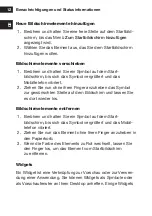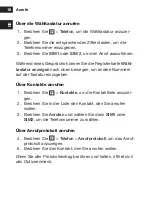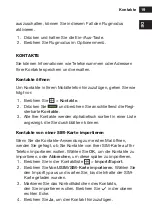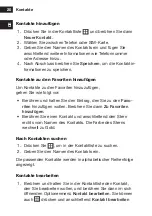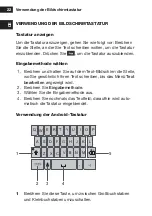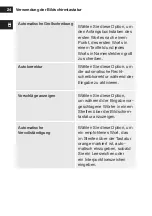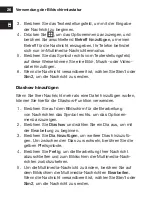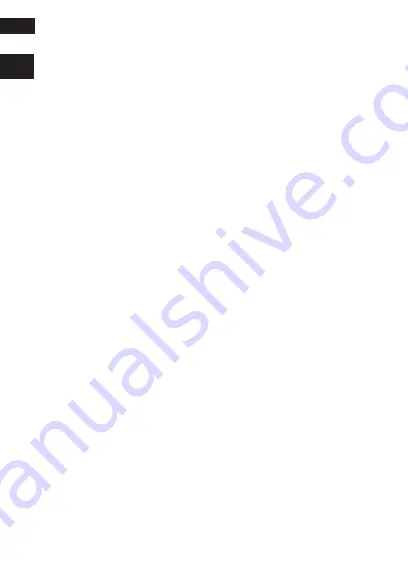
Benachrichtigungen und Statusinformationen
12
DE
neue Bildschirmelemente hinzufügen
1. Berühren und halten Sie eine freie Stelle auf dem Startbild-
schirm, bis das Menü
Zum Startbildschirm hinzufügen
angezeigt wird.
2. Wählen Sie das Element aus, das Sie dem Startbildschirm
hinzufügen wollen.
Bildschirmelemente verschieben
1. Berühren und halten Sie ein Symbol auf dem Start-
bildschirm, bis sich das Symbol vergrößert und das
Mobiltelefon vibriert.
2. Ziehen Sie nun ohne ihren Finger anzuheben das Symbol
zur gewünschten Stelle auf dem Bildschirm und lassen Sie
es dort wieder los.
Bildschirmelemente entfernen
1. Berühren und halten Sie ein Symbol auf dem Start-
bildschirm, bis sich das Symbol vergrößert und das Mobil-
telefon vibriert.
2. Ziehen Sie nun das Element ohne Ihren Finger anzuheben in
den Papierkorb.
3. Wenn die Farbe des Elements zu Rot wechselt, lassen Sie
den Finger los, um das Element vom Startbildschirm
zu entfernen.
Widgets
Ein Widget ist eine Verknüpfung zur Vorschau oder zur Verwen-
dung einer Anwendung. Sie können Widgets als Symbole oder
als Vorschaufenster an Ihren Desktop anheften. Einige Widgets
Содержание BARRIER T180
Страница 1: ... T180 BARRIER utano OUTDOOR BEDIENUNGSANLEITUNG Mode d emploi Gebruiksaanwijzing Manual ...
Страница 2: ... 2 DE T180 Barrier Bedienungsanleitung ...
Страница 3: ... 3 DE Sicherheitshinweise ...
Страница 77: ... 77 FR T180 Barrier Manuel de l utilisateur ...
Страница 78: ... 78 FR Consignes de sécurité ...
Страница 145: ... 145 NL T180 Barrier Gebruiksaanwijzing ...
Страница 146: ... 146 NL Veiligheidsvoorschriften ...
Страница 213: ... 213 EN T180 Barrier User Manual ...
Страница 214: ... 214 EN Safety Instructions ...
Страница 264: ...Using Other Applications 264 EN Alarm List Screen 1 Touch to add an alarm 2 Touch to enable or disable an alarm ...